処理速度と動作の安定性から、エックスサーバーを、と思ってたら、なんとお得なキャンペーンを開催しているではありませんか。なんと今サーバー契約すれば、ドメイン費用が契約期間中ずっと無料ですと!! 早速XSERVERのX10を申し込みました。
このキャンペーン、期限がありますからご注意を! 今のところ、2017年1月31日までですと。
レンタルサーバー申込
サイトへ。。。
『お申し込みはこちらから』をクリック。
『サーバーのお申し込み[無料お試し10日間]』をクリック。
申し込み情報入力、最下段の利用規約云々にチェックを入れて、『お申し込み内容の確認』をクリック。
内容に間違いなければ、『お申し込みをする』をクリック。
この画面が表示されればOK!
登録したメールアドレスには、次のようなメールが届いていました。
これで、申込終了。
キャンペーン終了後は、キャンペーンページへのリンクが切れます。キャンペーン終了後は、こちらのページへどうぞ。
パスワード変更
試用開始に先立ち、まずはパスワード変更・・・
試用期間中のサーバーへログイン
新規契約時に指定された、会員IDとパスワードを入力して、ログイン
左カラムのパスワード変更をクリック。
- 会員ID
- 現在のパスワード
- 新しいパスワード
- 新しいパスワード(確認)
を入力して、下方のパスワードの変更(確認)をクリック。
キャンペーンドメイン入手の前に・・・
続いて、左カラムのキャンペーンドメインをクリック。
ここで、はたと気づきます。オレンジバックのテキストボックスの注意書き・・・
上記キャンペーンで取得した独自ドメインは、キャンペーン契約サーバーを継続する限り更新料無料というのはとてもうれしいです。
で、その下に・・・『キャンペーンドメインは、サーバーの初回費用を支払った後・・・』との文字が・・・
まぁ当然といえば当然ですよね ^_^
で、料金のお支払い。左カラムの左カラムの料金のお支払いをクリック。
サーバーご契約一覧、左端のチェックボックスにチェックして、次に進むと金額が。
下方へ進んでいって、クレジットカードを選択。
クレジットカード決済画面へすすむ、をクリック。
カードでのお支払い(確定)、をクリック。
完了。。。
キャンペーンドメインの入手
やっと・・・
左カラム『キャンペーンドメイン』をクリック。
対象サーバーIDを選択、希望のドメイン名を入力して、下方の『ドメイン検索』を。希望するドメイン名が登録可能なら、こんな感じの画面が出現。
OKならば、下方の『キャンペーンドメイン申請』をクリック。
完了。。。
キャンペーンドメイン入手時の注意事項
お試し期間中は、ドメインもらえません。料金を支払う必要があります。
それから、ドメインもらっても、ドメイン一覧に表示されるまで時間がかかるので、辛抱強く待つこと。私の場合、反映されるまで、数時間かかりました。
私と同じ初心者の場合、いただいたドメインが表示されないから、表示されているドメイン(契約ドメイン名)の下にフォルダ感覚で追加するのかな?と間違った設定をしてしまうかもしれません。
結局、WordPresssの自動インストール、設定をすませた後に気づき、削除。で、また自動インストールのお世話になりました。

こんなミス、私だけかもしれませんが、ご注意を -_-;
通常のレンタルサーバー申し込み


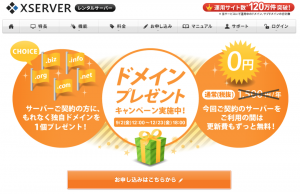
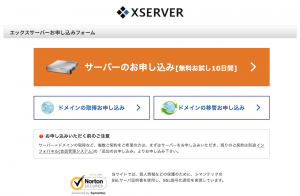
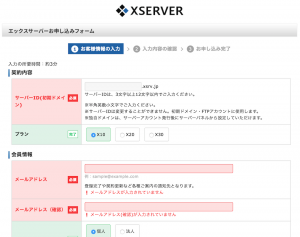
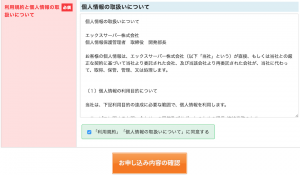
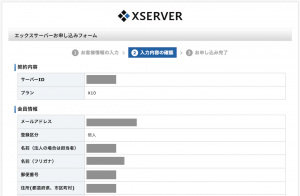
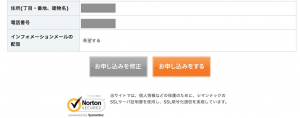
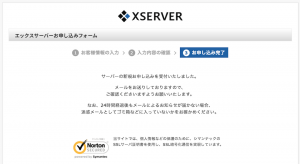
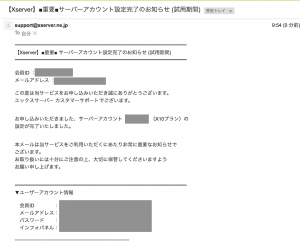
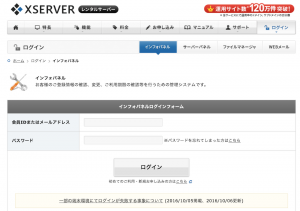
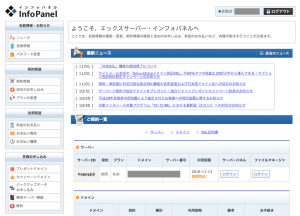
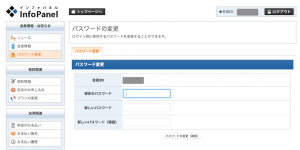
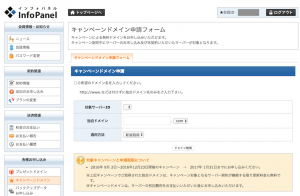
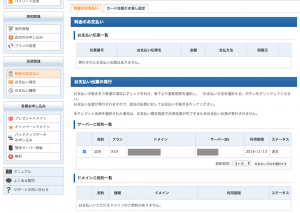
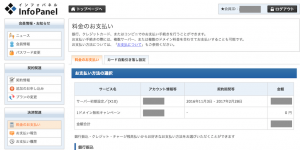
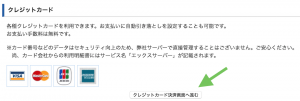
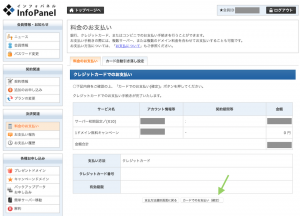
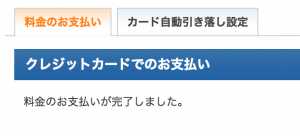
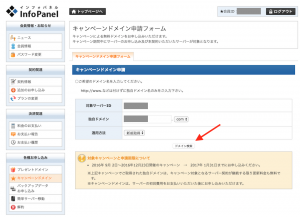
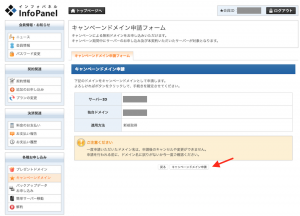
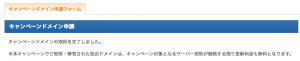
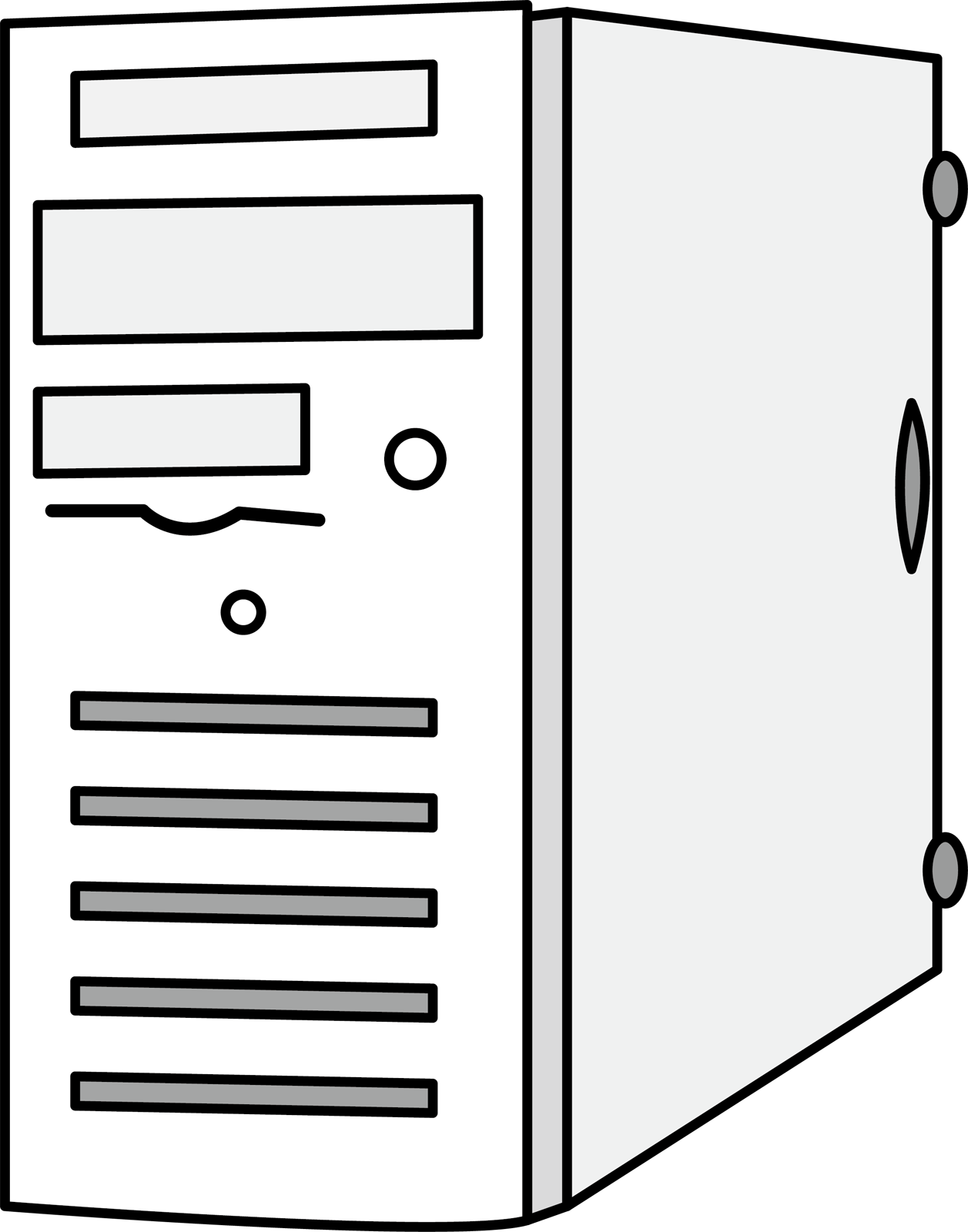
コメント